
Ako používať BOOTICE na prácu s dvoma oddielmi na USB flash disku
Autor: Vladimir! Takže ste vytvorili dva oddiely na USB kľúči, prvý oddiel NTFS a druhý oddiel FAT32, existujú súbory na oboch oddieloch, ale máme k dispozícii iba prvý oddiel so súborovým systémom NTFS (14,40 GB)..
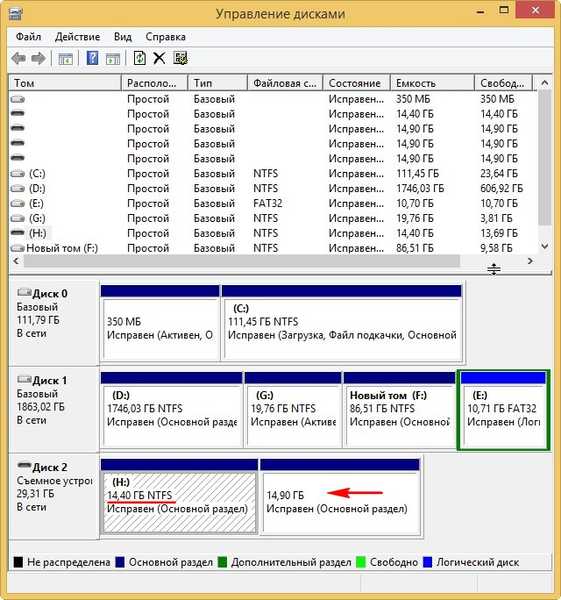
Nebudeme môcť pracovať s druhým oddielom FAT32 (14,90 GB) z dôvodu obmedzených možností operačného systému Windows 8.1, ktoré správca spomenutý v jeho článku dôjde k chybe: Pri vykonávaní operácie sa vyskytla chyba, pretože informácie v module Správca diskov sú zastarané.

Stiahnite si utilitu BOOTICE a spustite ju. Vyberte „Cieľový disk“ nášho disku Flash a položku „Správa oddielov“.

Ľavým tlačidlom myši vyberte časť zariadenia USB FAT32 a kliknite na tlačidlo „Inštalovať dostupné“.
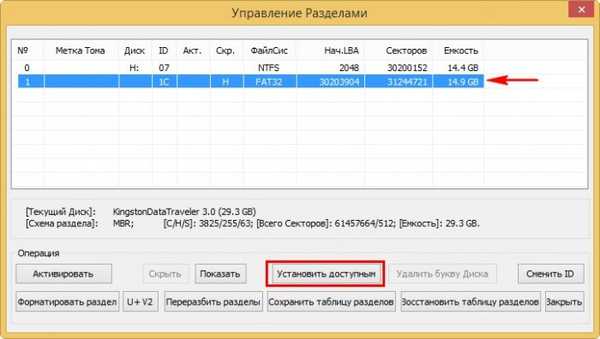
"Show".
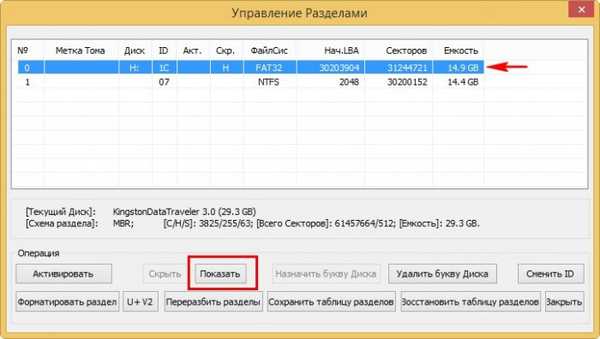
OK.
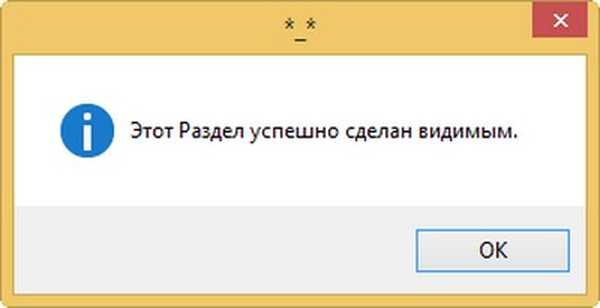
Prvý oddiel FAT32 je teraz k dispozícii na jednotke USB Flash, ale nemôžeme pracovať s oddielom NTFS.
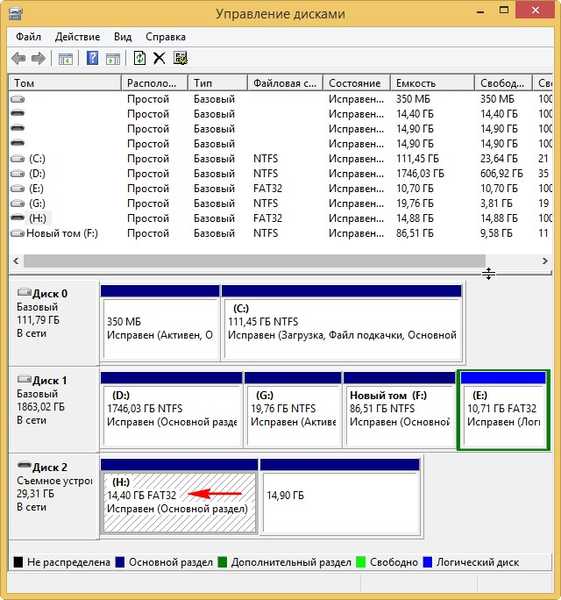
Ak potrebujete na prácu oddiel s jednotkou flash so súborovým systémom NTFS, urobíme to.
Ľavým tlačidlom myši vyberte časť USB flash disku s NTFS a kliknite na tlačidlo „Install Available“.
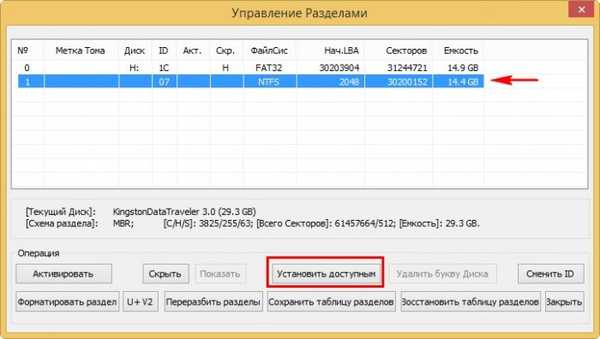
Vyberte časť jednotky Flash pomocou FAT32 a stlačte tlačidlo „Skryť“.
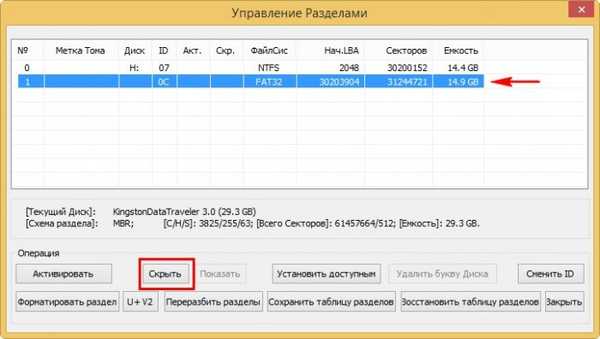
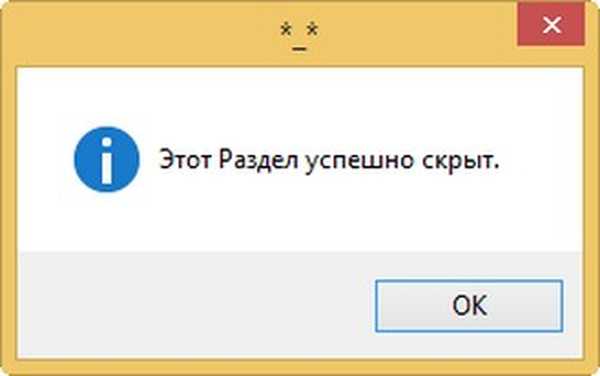
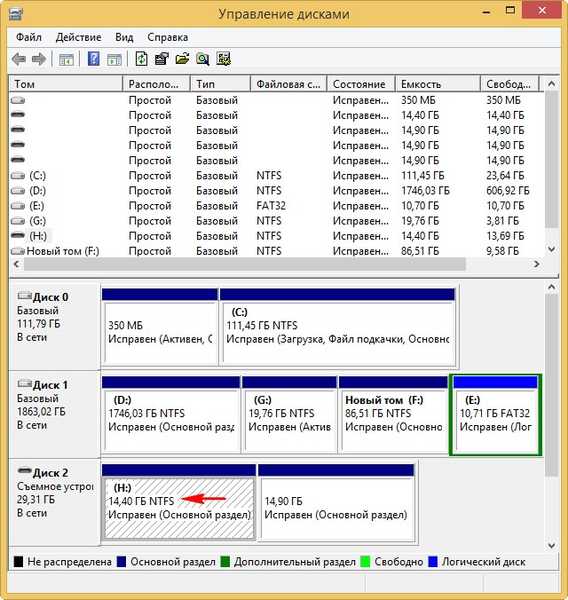
Značky pre článok: Rozdelenie diskových oddielov Bootice











